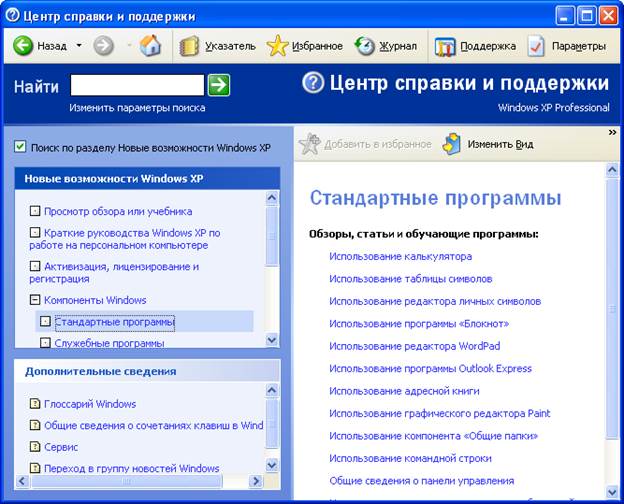Заглавная страница Избранные статьи Случайная статья Познавательные статьи Новые добавления Обратная связь FAQ Написать работу КАТЕГОРИИ: ТОП 10 на сайте Приготовление дезинфицирующих растворов различной концентрацииТехника нижней прямой подачи мяча. Франко-прусская война (причины и последствия) Организация работы процедурного кабинета Смысловое и механическое запоминание, их место и роль в усвоении знаний Коммуникативные барьеры и пути их преодоления Обработка изделий медицинского назначения многократного применения Образцы текста публицистического стиля Четыре типа изменения баланса Задачи с ответами для Всероссийской олимпиады по праву 
Мы поможем в написании ваших работ! ЗНАЕТЕ ЛИ ВЫ?
Влияние общества на человека
Приготовление дезинфицирующих растворов различной концентрации Практические работы по географии для 6 класса Организация работы процедурного кабинета Изменения в неживой природе осенью Уборка процедурного кабинета Сольфеджио. Все правила по сольфеджио Балочные системы. Определение реакций опор и моментов защемления |
I. Использование справки Windows XPСодержание книги
Похожие статьи вашей тематики
Поиск на нашем сайте
Основные возможности операционной системы Windows XP
I. Использование справки Windows XP
1. Для получения справки Windows XP щелкните кнопку Пуск и в меню Пуск выберите пункт Справка и поддержка. В списке разделов справки в левой части окна Центр справки и поддержки выберите пункт Новые возможности Windows XP. Изучите справку о новых возможностях Windows XP, для чего в правой части окна Центр справки и поддержки щелкните на ссылке Новые возможности Windows XP.
2. Изучая справку Новые возможности Windows XP, выясните, за счет чего повышается надежность и производительность компьютера в Windows XP, какие новые возможности предоставляет Windows XP пользователю для просмотра Интернет-ресурсов, для учетных записей пользователей. Для возврата к предыдущему окну справки щелкайте кнопку Назад на панели инструментов окна Центр справки и поддержки.
Рис. 1. Окно справки Windows XP
3. Для ознакомления со справочной информацией по использованию стандартных программ выберите в левой части окна Центр справки и поддержки раздел Компоненты Windows, затем в списке подразделов выберите Стандартные программы. В правой части окна справки в списке справочных материалов по стандартным программам выберите нужную тему, как показано на рис. 1.
4. Для просмотра информации о сочетаниях клавиш Windows XP выберите в левой части окна в подразделе Дополнительные сведения пункт Общие сведения о сочетаниях клавиш Windows. Изучите информацию о сочетаниях клавиш, сочетаниях клавиш диалогового окна, сочетаниях клавиш клавиатуры Microsoft.
5. Для поиска справочной информации об установке оборудования Plug and Play щелкните кнопку Указатель на панели инструментов окна Центр справки и поддержки, затем введите ключевое слово «установка оборудования». В списке найденных разделов справки выберите вариант «устройства Plug and Play» и щелкните кнопку Показать. Из списка подразделов выберите вариант «Использование мастера установки оборудования» и щелкните кнопку Показать. В правой части окна изучите справочную информацию.
6. Для поиска справочной информации об установке программ из сети щелкните кнопку Указатель на панели инструментов окна Центр справки и поддержки, затем введите ключевое слово «установка программ». В списке найденных разделов справки выберите вариант «из сети» и щелкните кнопку Показать. В правой части окна изучите справочную информацию.
7. Используя Указатель, найдите и прочитайте справку о получении сведений о компьютере, а также получите сведения о состоянии компьютера и программного обеспечения вашего компьютера. Для возврата к предыдущему окну справки щелкайте кнопку Назад на панели инструментов окна Центр справки и поддержки.
8. Используя Указатель, найдите и прочитайте справку о специальных возможностях Windows XP: специальных ресурсах для лиц с потерей зрения, а также о настройке специальных возможностей Windows XP.
9. Закройте окно Центр справки и поддержки.
Основные возможности операционной системы Windows XP
I. Использование справки Windows XP
1. Для получения справки Windows XP щелкните кнопку Пуск и в меню Пуск выберите пункт Справка и поддержка. В списке разделов справки в левой части окна Центр справки и поддержки выберите пункт Новые возможности Windows XP. Изучите справку о новых возможностях Windows XP, для чего в правой части окна Центр справки и поддержки щелкните на ссылке Новые возможности Windows XP.
2. Изучая справку Новые возможности Windows XP, выясните, за счет чего повышается надежность и производительность компьютера в Windows XP, какие новые возможности предоставляет Windows XP пользователю для просмотра Интернет-ресурсов, для учетных записей пользователей. Для возврата к предыдущему окну справки щелкайте кнопку Назад на панели инструментов окна Центр справки и поддержки.
Рис. 1. Окно справки Windows XP
3. Для ознакомления со справочной информацией по использованию стандартных программ выберите в левой части окна Центр справки и поддержки раздел Компоненты Windows, затем в списке подразделов выберите Стандартные программы. В правой части окна справки в списке справочных материалов по стандартным программам выберите нужную тему, как показано на рис. 1.
4. Для просмотра информации о сочетаниях клавиш Windows XP выберите в левой части окна в подразделе Дополнительные сведения пункт Общие сведения о сочетаниях клавиш Windows. Изучите информацию о сочетаниях клавиш, сочетаниях клавиш диалогового окна, сочетаниях клавиш клавиатуры Microsoft.
5. Для поиска справочной информации об установке оборудования Plug and Play щелкните кнопку Указатель на панели инструментов окна Центр справки и поддержки, затем введите ключевое слово «установка оборудования». В списке найденных разделов справки выберите вариант «устройства Plug and Play» и щелкните кнопку Показать. Из списка подразделов выберите вариант «Использование мастера установки оборудования» и щелкните кнопку Показать. В правой части окна изучите справочную информацию.
6. Для поиска справочной информации об установке программ из сети щелкните кнопку Указатель на панели инструментов окна Центр справки и поддержки, затем введите ключевое слово «установка программ». В списке найденных разделов справки выберите вариант «из сети» и щелкните кнопку Показать. В правой части окна изучите справочную информацию.
7. Используя Указатель, найдите и прочитайте справку о получении сведений о компьютере, а также получите сведения о состоянии компьютера и программного обеспечения вашего компьютера. Для возврата к предыдущему окну справки щелкайте кнопку Назад на панели инструментов окна Центр справки и поддержки.
8. Используя Указатель, найдите и прочитайте справку о специальных возможностях Windows XP: специальных ресурсах для лиц с потерей зрения, а также о настройке специальных возможностей Windows XP.
9. Закройте окно Центр справки и поддержки.
|
||||
|
Последнее изменение этой страницы: 2016-08-15; просмотров: 467; Нарушение авторского права страницы; Мы поможем в написании вашей работы! infopedia.su Все материалы представленные на сайте исключительно с целью ознакомления читателями и не преследуют коммерческих целей или нарушение авторских прав. Обратная связь - 18.116.47.194 (0.008 с.) |